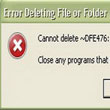
Xoá triệt để file không xóa được
(Cập nhật: 22/5/2008)
Bộ nhớ của máy trong tình trạng “quá tải" khiến bạn phải dọn dẹp và xoá bỏ những file rác cho nhẹ ổ. Nhưng trong quá trình xoá, có những file bị từ chối xóa, vậy phải làm thế nào ?
Lý do chủ yếu là quá trình process.exe khóa những file đang sử dụng và không cho bạn xóa chúng đi hay đó là một phần của chương trình bị gỡ không đúng cách hoặc do máy đang bị "dính" mã độc.
 |
|
Một thông báo lỗi khi xoá các file "cứng đầu" |
Bạn có thể xóa theo một trong 3 cách sau:
1. Loại bỏ explorer.exe
-
Bạn vào menu Start -> Programs -> Accesseries -> Command Prompt.
-
Di chuyển đến file bị khóa.
-
Nhấn tổ hợp phím Ctrl + Alt + Del để vào Task Manager -> Processes.
-
Tắt explorer.exe tại End Process.
-
Quay trở lại Command Prompt và xóa file.
-
Mở cửa sổ Task Manager lần nữa.
-
Chọn File -> New Task.
-
Gõ explorer.exe trong mục Create new task.
-
Nhấn OK.
Khởi động máy bằng đĩa Windows CD và nhấn R khi màn hình Welcome to Setup hiện ra. Khi Recovery Console đã khởi động thì di chuyển đến vị trí file bị khóa và xóa nó.
3. Sử dụng chương trình Unlocker
Đây là phần mềm miễn phí tiện dụng cho phép xóa bất kỳ file nào mà Windows đang chạy. Bạn có thể tải chương trình tại đây.
http://www.scanwith.com/download/Unlocker.htm
Thường thì bạn sẽ nhận được một trong các thông báo sau nếu file bị khóa:
“Cannot Delete file: Access is denied.
There has been a sharing vilation.
The source or destination file may be in use.
The files is in use by another program of user.
Make sure the disk is not full or write-protected and that the file is not currently in use. “
Sau khi cài đặt chương trình, bạn sẽ thấy lựa chọn Unlocker xuất hiện ngay khi nhấp chuột vào bất kỳ file hay folder nào trong Windows Explorer. Để mở khóa cho file, bạn nhấn chuột phải vào đó rồi chọn Unlocker, kế đó bạn chọn Unlock all và đóng phần mềm này lại. Lúc này, bạn có thể xóa thoải mái trong Windows Explorer (đơn giản hơn cách 1 và 2).
(vtc)
Hướng dẫn cài đặt modem ADSL TP-LINK 8817
Hướng dẫn ADSL TP-LINK 8817
Printer Server Compatibility List for TL-PS310U
Danh sách tương thích USB
Printer Compability List for TL-PS110U/TL-PS110P/TL-WPS510
Danh sach các Printer tương thích với các dòng máy TL-PS110U/TL-PS110P/TL-WPS510
Driver hỗ trợ Windows 7 cho các sản phẩm TP-Link
Bạn có thể download driver hỗ trợ Windows 7 cho các sản phẩm TP-Link tại đây : http://www.tp-link.com/support/w7.asp

2025648269.webp)








